在Excel中输入函数的时候下面会有一个提示框,但是很多用户是不会去看这个提示框的,并且会遮挡视线,那么如何关闭下面这个提示框呢?一起来看看下面小编分享的方法吧。
提示框如下图所示:
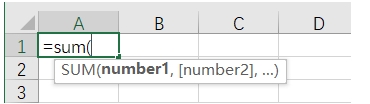
关闭步骤如下:
1. 首先我们打开excel,点击菜单栏中的“文件”:
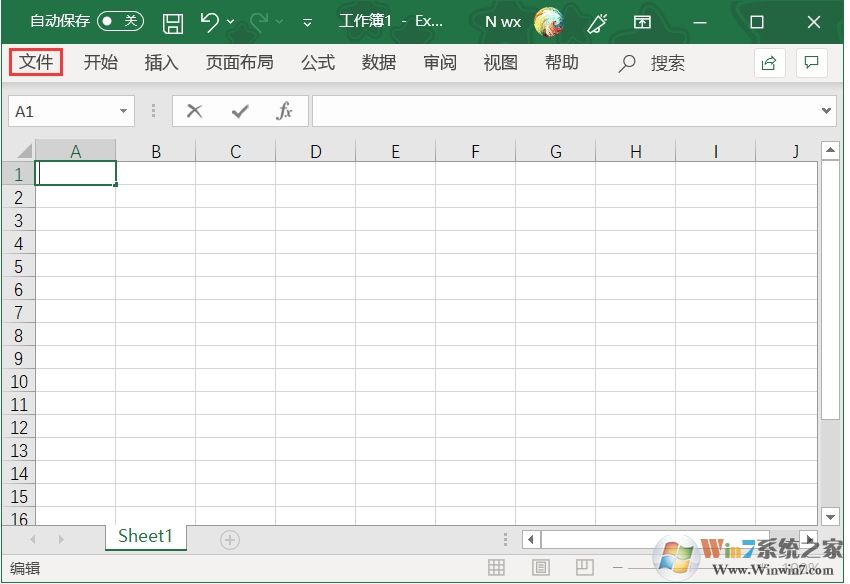
2. 在列表中点击打开“选项”:
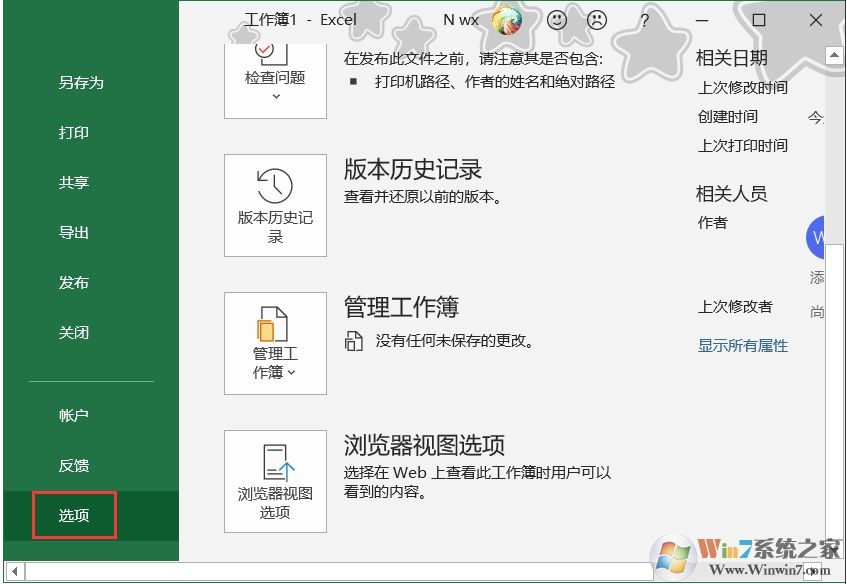
3. 在“高级”选项卡如下图,下找到“显示函数屏幕提示”并取消勾选,点击确定。
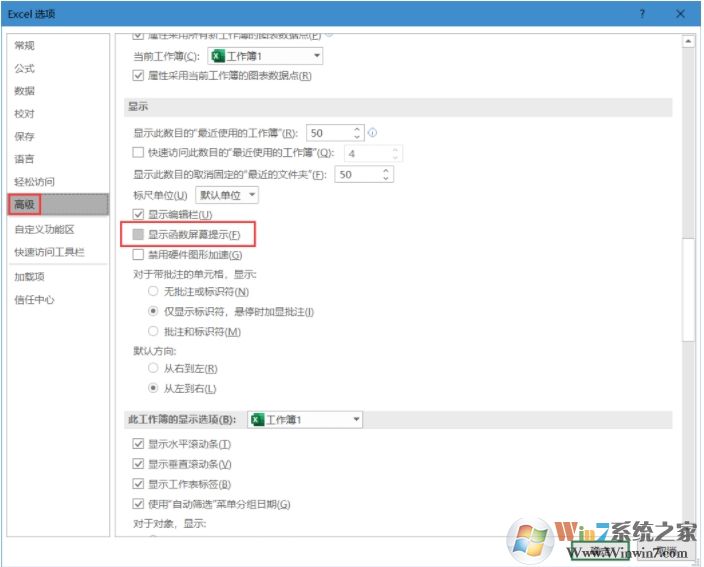
4. 接下来,我们再公式函数就不会出现参数的提示框了。如果想重新开启,一样操作即可。
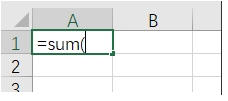
分类
在Excel中输入函数的时候下面会有一个提示框,但是很多用户是不会去看这个提示框的,并且会遮挡视线,那么如何关闭下面这个提示框呢?一起来看看下面小编分享的方法吧。
提示框如下图所示:
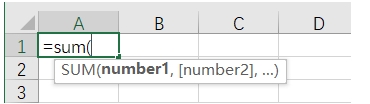
关闭步骤如下:
1. 首先我们打开excel,点击菜单栏中的“文件”:
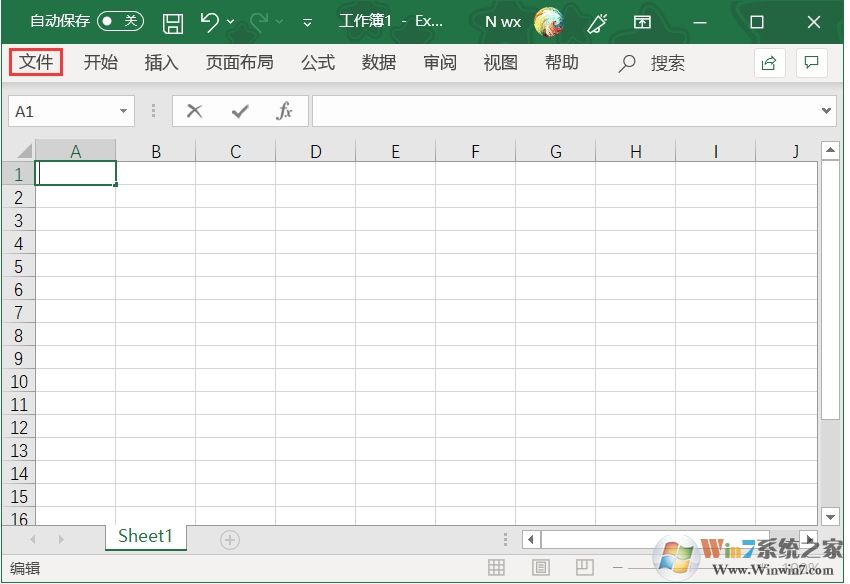
2. 在列表中点击打开“选项”:
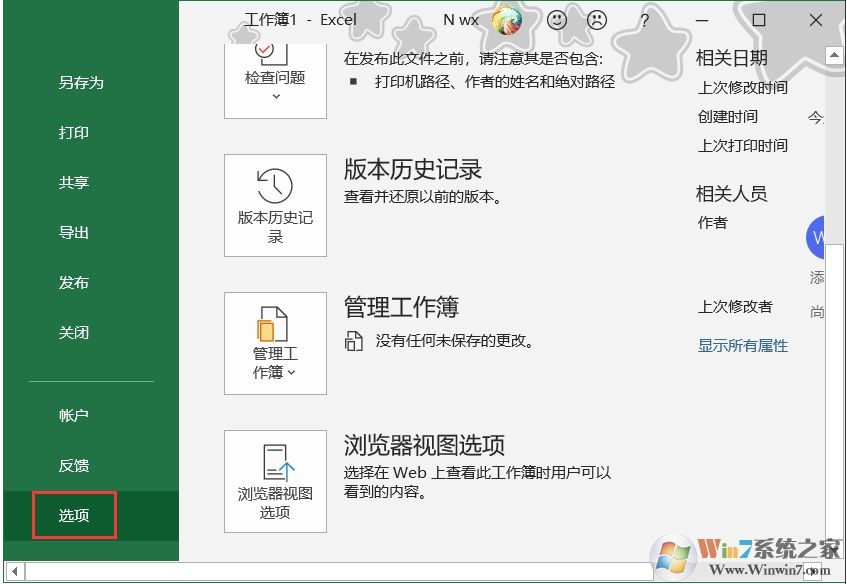
3. 在“高级”选项卡如下图,下找到“显示函数屏幕提示”并取消勾选,点击确定。
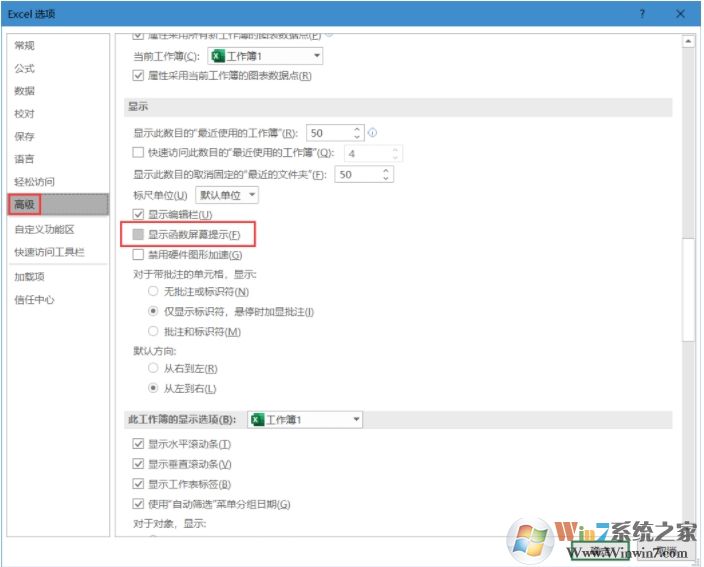
4. 接下来,我们再公式函数就不会出现参数的提示框了。如果想重新开启,一样操作即可。
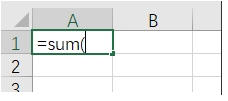
相关文章

快对app官方正版 v6.22.0安卓版教育学习63.97Mv6.22.0安卓版
进入
炫舞小灵通APP(原:掌上炫舞) V3.4.7.56安卓版安卓其它85MV3.4.7.56安卓版
进入
小奥直卖APP 安卓版V3.15.0安卓其它65.9M安卓版V3.15.0
进入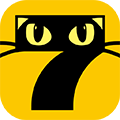
七猫免费小说手机版 v9.28.2最新版小说漫画89.69MBv9.28.2最新版
进入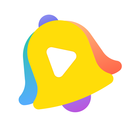
联通视频彩铃(沃音乐) V10.3.5安卓版影音播放161.79MV10.3.5安卓版
进入